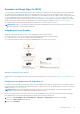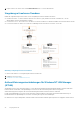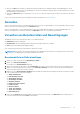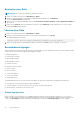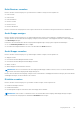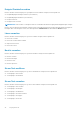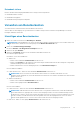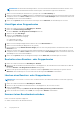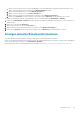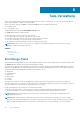Users Guide
Table Of Contents
- Dell EMC OpenManage Power Center 4.1 Benutzerhandbuch
- Übersicht
- Erste Schritte
- Verwendung von OpenManage Power Center
- Voraussetzungen zur Vorinstallation für OpenManage Power Center
- Verwendung von Power Center auf Microsoft Windows-Betriebssystemen
- Installieren von OpenManage Power Center auf Microsoft Windows Server
- Installierte Verzeichnisse in Windows
- OpenManage Power Center-Dienste auf Microsoft Windows-Betriebssystemen
- Upgrade von Power Center auf Microsoft Windows-Betriebssystemen
- Deinstallieren von OpenManage Power Center auf Microsoft Windows-Betriebssystem
- Starten von OpenManage Power Center auf Microsoft Windows-Betriebssystemen
- Konfigurieren der verbesserten Sicherheitskonfiguration für Internet Explorer
- Verwendung von OpenManage Power Center auf Linux-Betriebssystemen
- Verwendung von OpenManage Power Center über die Befehlszeilenschnittstelle
- Zugangskontrolle
- Wissenswertes über die Authentifizierung
- Anmelden
- Abmelden
- Verwalten von Benutzerrollen und Berechtigungen
- Verwalten von Benutzerkonten
- Anzeigen aktueller Benutzerinformationen
- Task-Verwaltung
- Geräteverwaltung
- Hinzufügen eines neuen Geräts
- Hinzufügen einer vorhandenen Gruppe
- Hinzufügen eines Geräts über das Netzwerk
- Anzeigen der Historie zur Ressourcennutzung
- Filtern von Geräten
- Ein Gerät bearbeiten
- Löschen mehrerer Geräte mithilfe eines Filters
- Sortieren von Geräten
- Aktualisieren des Gerätestandorts
- Verketteter PDU-Support
- Verwalten von Gruppen
- Zuweisen von Informationen zur Gruppenstruktur
- Erstellen einer neuen Gruppe
- Verschieben von Gerätegruppen oder Geräten
- Anzeige von Geräten in einem Gehäuse
- Verwalten von Racks
- Hinzufügen eines Gerätes in einen Rack-Einschub
- Hinzufügen eines zugeordneten Geräts zu einem Rack
- Bearbeiten eines einem Rack zugeordneten Geräts
- Umgruppieren von Geräten in einem Rack
- Entfernen eines einem Rack zugeordneten Geräts
- Entfernen von steckplatzgebunden Geräten aus einem Rack
- Ein Rack-Auslastungsdiagramm anzeigen
- Löschen einer Gruppe
- Notfallenergiedrosselung
- Virtuelle Computer
- Filtern von virtuellen Maschinen
- Eine neue Gruppe virtueller Maschinen erstellen
- Virtuelle Maschine einer vorhandenen Gruppe hinzufügen
- Gruppe virtueller Maschinen verschieben
- Anzeigen des Diagramms zum Stromverlauf einer virtuellen Maschine
- Anzeigen des Diagramms zur Stromverteilung einer virtuellen Maschine
- Löschen einer VM-Gruppe
- Energieüberwachung
- Temperaturüberwachung
- Richtlinien
- Dynamische Richtlinien für die Gesamtenergie
- Energierichtlinien – Funktionen
- Erweitern der Energierichtlinienfunktion eines Geräts
- Erstellen einer Richtlinie
- Prioritätsstufen für Richtlinien
- Richtlinienmodi
- Richtlinien aktivieren oder deaktivieren
- Anzeigen von Richtlinien Energiedetails-Diagramm
- Bearbeiten einer Richtlinie
- Richtlinie löschen
- Filtern von Richtlinien
- Analyse
- Verwalten von Berichten
- Ereignisverwaltung
- Vordefinierte Ereignisse
- Benutzerdefinierte Ereignisse
- Protokollereignisse der Anwendung
- Unterstützte PDU/UPS-Ereignisse
- Schweregrade für Ereignisse
- Anzeigen von Ereignissen
- Sortieren von Ereignissen
- Hinzufügen von Ereignis-Anmerkungen
- Löschen von Ereignissen
- Filtern von Ereignissen
- Senden von Testereignissen von einem IPMI-Gerät
- Sicherheit
- Konfigurieren von Einstellungen
- Protokolle
- Fehlerbehebung
- Fehlschlagen der Aktualisierungswiederherstellung auf einem Microsoft Windows-Betriebssystem
- Fehlschlagen der Aktualisierungswiederherstellung auf einem Linux-Betriebssystem
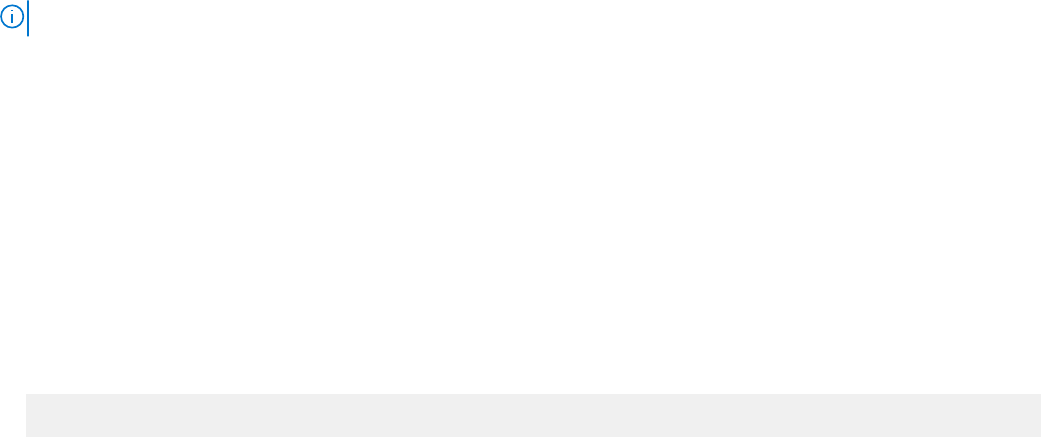
Bearbeiten einer Rolle
ANMERKUNG: Eine vordefinierte Rolle kann nicht bearbeitet werden.
1. Klicken Sie im linken Fensterbereich auf Einstellungen > Rollen.
2. Aktivieren Sie das Kontrollkästchen neben der zu bearbeitenden Rolle und klicken Sie auf Bearbeiten.
Das Fenster Rolle bearbeiten wird angezeigt.
3. Nehmen Sie die erforderlichen Änderungen an den Feldern Rollenname, Rollenbeschreibung oder Berechtigungen auswählen für
diese Rolle vor.
4. Klicken Sie auf Speichern, um Ihre Einstellungen zu speichern, oder auf Abbrechen, um Ihre Änderungen zu verwerfen und zur
Registerkarte Rollen zurückzukehren.
Löschen einer Rolle
1. Klicken Sie im linken Fensterbereich auf Einstellungen > Rollen.
2. Aktivieren Sie das Kontrollkästchen neben der zu löschenden Rolle und klicken Sie auf Löschen.
Die folgende Meldung wird angezeigt.
Sind Sie sicher, dass Sie das/die ausgewählte(n) Element(e) löschen möchten?
3. Klicken Sie auf Ja, um den Löschvorgang zu bestätigen, oder klicken Sie auf Nein, um die Löschaufgabe zu verwerfen.
Benutzerberechtigungen
Jede vordefinierte Rolle wird mit einer Reihe spezifischer Berechtigungen assoziiert. Darüber hinaus können Sie benutzerdefinierte Rollen
erstellen, die eine oder mehrere der folgenden Berechtigungen erhalten:
● Globale Konfiguration
● Rolle/Benutzer verwalten
● Gerät/Gruppe anzeigen
● Gerät/Gruppe verwalten
● Richtlinie verwalten
● Ereignis/Protokoll verwalten
● Lizenz verwalten
● Bericht verwalten
● Strom-Task ausführen
● Strom-Task verwalten
● Datenbanksicherung
Jede Bildschirmfunktion des Power Centers kann je nach Ebene der zugewiesenen Benutzerberechtigung anders funktionieren:
● Voll funktional – Der Benutzer kann Alles anzeigen und bearbeiten.
● Teilweise funktional – Der Benutzer kann die Seite nur teilweise anzeigen oder bearbeiten.
● Nicht funktional – Der Benutzer sieht eine leere Seite.
Globale Konfiguration
Benutzer, die über eine Berechtigung vom Typ Globale Konfiguration verfügen, können die globale Konfiguration von Power Center
ändern, z. B. das Abrufintervall oder die Datenbankeinstellungen. Benutzer, die nicht über diese Berechtigung verfügen, können nur einen
Teil der Seite Einstellungen anzeigen und können keine Änderungen vornehmen (die Bearbeitungsoption ist nicht verfügbar).
44
Zugangskontrolle